داشبورد:
در صفحهی اول پنل ناشران که داشبورد نامیده میشود، میتوانید فعالیت ها و رخدادهای مهم را در یک نمایش گرافیکی مشاهده و به صورت کلی بررسی نمایید. در ادامه سعی شده به ترتیب به معرفی اجزای آن پرداخته شود:
1– لوگو و نام انتشارات:
در ابتدای ورود به پنل میتوانید در این بخش لوگو و نام انتشارات خود را مشاهده کنید.
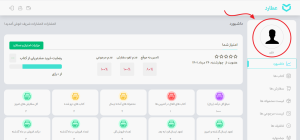
2– امتیاز شما:
در بخش بعدی به صورت کلی به امتیاز عملکرد شما پرداخته شده است. مواردی که در تصویر زیر مشاهده میکنید به شرح زیر است:
الف) امتیاز: همانطور که در تصویر مشاهده میکنید امتیاز هر ناشر عددی بین 0 تا 5 خواهد بود. امتیاز هر ناشر با استفاده از یک فرمول خاص که وابسته به عوامل مختلفی است محاسبه میشود که در یک مقاله جداگانه به معرفی جزئیات آن خواهیم پرداخت.
“روش محاسبه امتیاز عملکرد ناشران”
ب) تاریخ عضویت: در این بخش تاریخ عضویت شما در عطارد قابل مشاهده است. این تاریخ از لحظه تایید پنل توسط کارشناسان عطارد محاسبه خواهد شد.
ج) عوامل اصلی موثر در امتیاز ناشر: سه عامل اصلی که در امتیاز عملکرد شما تاثیر به سزایی دارد شامل تامین به موقع، عدم لغو سفارش و عدم مرجوعی است که در این بخش درصد هرکدام را مشاهده میکنید.
د) میزان رضایت خرید مشتریان: میزان رضایت خرید بر اساس نظرات کاربران تعیین میشود.
ه) آیکون ورود به جزئیات امتیاز عملکرد: با انتخاب این آیکون میتوانید جزئیات امتیاز عملکرد خود را مشاهده کنید. (گزارش نظرات و امتیاز عملکرد ناشر)
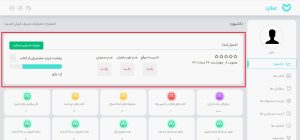
3- باکس های گزارش سریع:
در باکسهای گزارش سریع به آمار و ارقام با اهمیت و کاربردی پرداخته میشود. این باکسها در داشبورد مطابق تصویر زیر عبارتند از:
الف) مبلغ کل درآمد: این باکس درآمد کل ناشر از لحظه عضویت تاکنون را نشان میدهد.
ب) کتاب های فعال در کمپین ها: این باکس به تعداد کتابهای شما که در کمپینها مختلف فعال هستند اشاره دارد.
ج) محموله های آماده ارسال: تعداد محمولههایی که ساختهاید ولی هنوز تحویل آنها انجام نشده در این بخش نمایش داده میشود.
د) کتاب های دپو شده: تعداد کتابهایی که در انبار عطارد ذخیره کردید در این بخش مشخص است.
ه) کل سفارش های امروز: این باکس تعداد سفارشهایی را که امروز برای شما ثبت شده نشان میدهد.
و) تعهد ارسال گذشته و امروز: تعداد سفارشهایی که امروز آخرین مهلت تحویل آنها است یا مهلت تحویل آنها گذشته در این بخش نمایش داده میشود.
ز) تعهد ارسال فردا به بعد: تعداد سفارشهایی که باید فردا یا در روزهای آتی ارسال کنید.
ح) تعداد فروش کل: این باکس تعداد کل کتابهای فروخته شده را نشان میدهد.
ط) تعداد فروش در ماه گذشته: این باکس تعداد کتاب فروخته شده در ماه گذشته را نشان میدهد.
ی) درآمد فروش در ماه گذشته: این باکس درآمد شما را در ماه گذشته نشان میدهد.
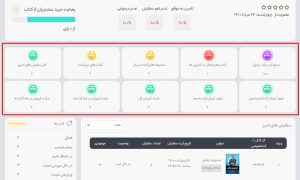
4- در این قسمت دسترسی سریع به سه آیکون مهم در پنل قرار گرفته است که عبارتند از:
الف) کیف پول
ج) خروج از پنل
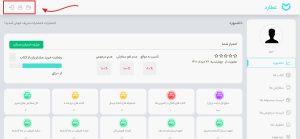
5- لیست سفارشهای اخیر:
در این قسمت لیستی از آخرین سفارشهای خود را مشاهده میکنید. شما میتوانید با استفاده از فیلتر تعبیه شده، آخرین سفارشها را در وضعیتهای دیگری همچون تحویل به پیک، تحویل شده به مشتری و… مشاهده کنید.
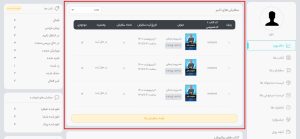
6- باکسهای طبقهبندی شده:
باکسهای طبقه بندی شده حول یک موضوع خاص اطلاعات جامعی ارائه میدهند. به تصویر زیر توجه کنید.
باکس کتابها:
در این باکس میتوانید لیستی از تعداد کتابهای خود را در وضعیت های مختلف مشاهده کنید.
الف) فعال: کتابهایی که در اپلیکیشن و سایت فعال هستند و برای کاربران قابل مشاهده است.
ب) پیش نویس: کتابهایی که به مرحله انتشار نرسیدهاند
ج) در انتظار تایید: کتابهایی که در صف بررسی کارشناسان عطارد جهت انتشار هستند.
د) در حال بررسی مجدد: کتابهای منتشر شدهای که توسط شما درخواست ویرایش آنها صادر شده و درحال بررسی هستند.
ه) ویرایش مجدد: کتابهایی که با درخواست ویرایش آنها موافقت نشده است و لازم مجددا آنها را بررسی کنید.
و) تایید شده: کتابهایی که از سوی کارشناسان مورد تایید بوده و صلاحیت انتشار در سایت و اپلیکیشن را دارند.
ز) رد شده: کتابهایی که اصول باگذاری کتاب در آنها رعایت نشده و توسط کارشناسان عطارد مورد تایید واقع نشدهاند لذا لازم است برای انتشار، مجددا آنها را بازبینی کنید.
ح) حذف شده: کتابهایی که توسط عطارد از پنل حذف شدهاند
ط) غیر فعال: کتابهایی که در وضعیت غیرفعال هستند و برای کاربران قابل مشاهده نیستند.
باکس سفارشهای لغوشده:
تعداد سفارشهایی که توسط عطارد یا شما لغو شدهاند در این بخش قرار دارند.
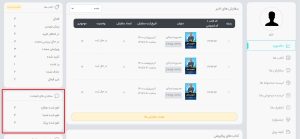
7- لیست کتابهای پرفروش:
در این بخش لیست چند کتاب پرفروش خود را مشاهده میکنید.
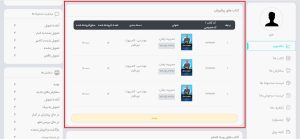
8- باکس محمولهها:
در این باکس پنج وضعیت اصلی از محمولههای خود را مشاهده میکنید که به شرح زیر است:
الف) آماده تحویل: محمولههایی که ساخته شدهاند اما هنوز به انبار یا پیک عطارد تحویل داده نشدهاند.
ب) تحویل شده به انبار: محمولههایی که در موعد مقرر به انبار تحویل شدهاند.
ج) تحویل شده با تاخیر: محمولههایی که با تاخیر به انبار تحویل شدهاند
د) تحویل نشده: محمولههایی که اعتبار آنها پایان یافته چراکه به انبار یا پیک تحویل نشدهاند
ه) تحویل ناقص: محمولههایی که به صورت ناقص به انبار ارسال شدهاند
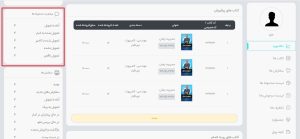
9- لیست کتابهای روبه اتمام:
در این بخش کتابهایی که کمترین موجودی را نسبت به سایر محصولات شما دارند قابل مشاهده خواهد بود.
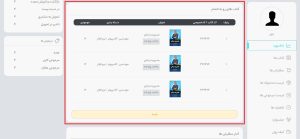
10- باکس سفارشها:
در این بخش سفارشهای خود را در وضعیت های مختلف مشاهده میکنید که هرکدام به شرح زیر هستند:
الف) همه: تمامی سفارشهای ثبت شده
ب) سفارش های جدید: سفارشهایی که اخیر ثبت شدهاند و در انتظار بررسی شما هستند.
ج) آماده تحویل: سفارشهایی که محموله سازی شدهاند و آماده تحویل به پیک یا انبار عطارد هستند.
د) تحویل به پیک: سفارشهایی که به پیک عطارد تحویل شدهاند.
ه) در حال پردازش در انبار: سفارشهایی که وارد انبار شدهاند و در صف ارسال به مشتری قرار دارند.
و) در حال بررسی لغو: سفارشهایی که شما به علت قیمتگذاری اشتباه خواستار لغو آنها بودهاید و همچنان در صف بررسی هستند.
ز) بازگشت و فروش مجدد: سفارشهایی که پس از تحویل به پیک یا تحویل به انبار توسط مشتری لغو شدهاند و هماکنون در انبار موجود هستند.
ح) در دست پست: سفارشهایی که جهت ارسال به مشتری به شرکت پست تحویل شدهاند.
ط) تحویل به مشتری: سفارشهایی که به دست مشتری رسیدهاند.
ی) تاخیر در تحویل: سفارشهایی که اعلام کردهاید با تاخیر ارسال میکنید.
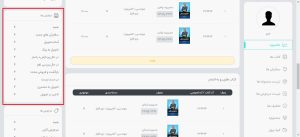
11- باکس مرجوعیها:
تعداد سفارشهای مرجوعی در این بخش نمایش داده میشود:
الف) همه: همه سفارشهای مرجوعی
ب) مرجوعی کاربر: سفارشهایی که توسط کاربر مرجوع شدهاند
ج) مرجوعی عطارد: سفارشهایی که توسط عطارد مرجوع شدهاند
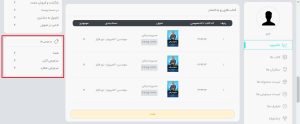
12- نمودار آمار سفارشها:
در این بخش میتوانید خیلی سریع در بازههای زمانی مختلف (هفته گذشته، ماه گذشته، سه ماه گذشته، شش ماه گذشته، 12 ماه گذشته)، نمودار تعداد سفارشهای خود را در وضعیت مختلف بررسی کنید.
13- نمودار آمار درآمد:
در این بخش میتوانید روند رشد یا کاهش درآمد خود را در بازههای زمانی مختلف مشاهده کنید.
14- منوی کناری:
در این بخش کل منوی پنل ناشران را مشاهده میکنید. هر منوی شامل تعدادی زیرمنو است که در مقالات مربوط به خود به تفصیل بررسی شدهاند.
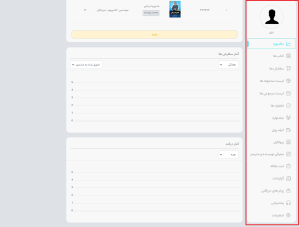


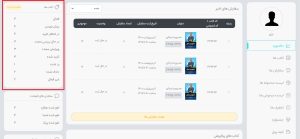
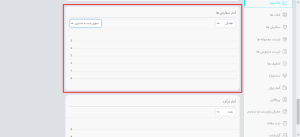
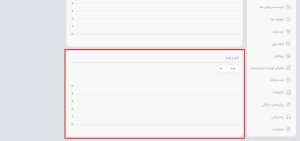




1 دیدگاه. ارسال دیدگاه جدید
ممنونم خیلی جامع بود